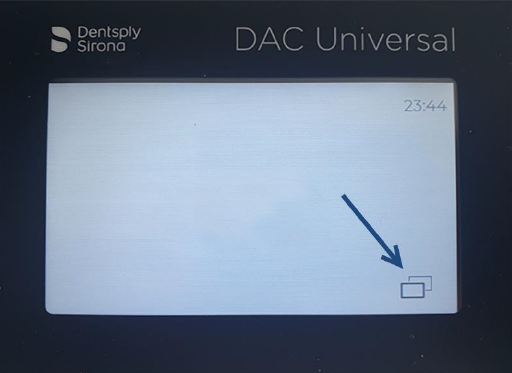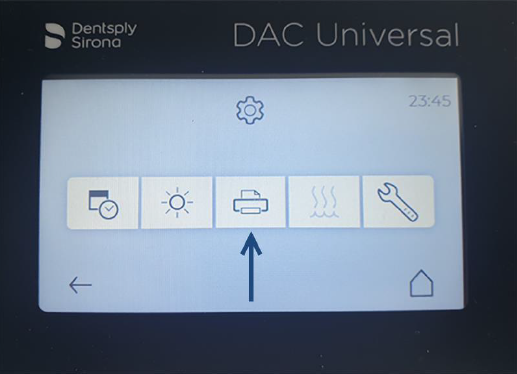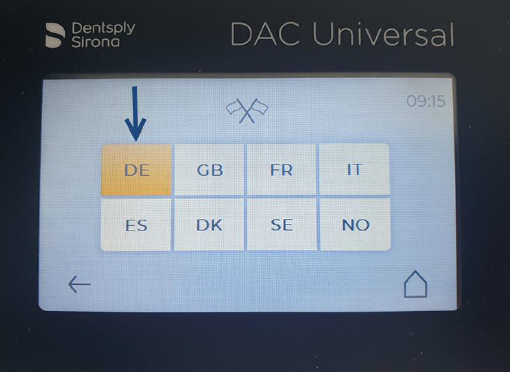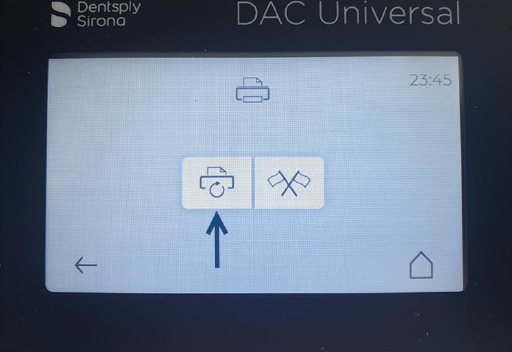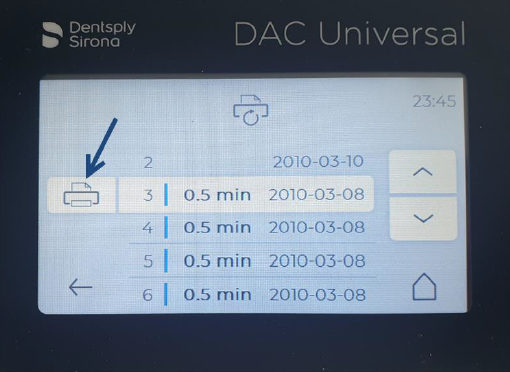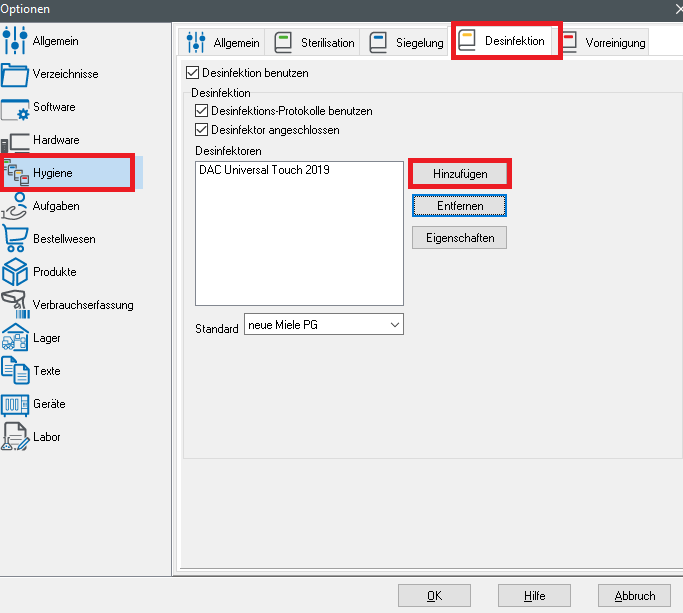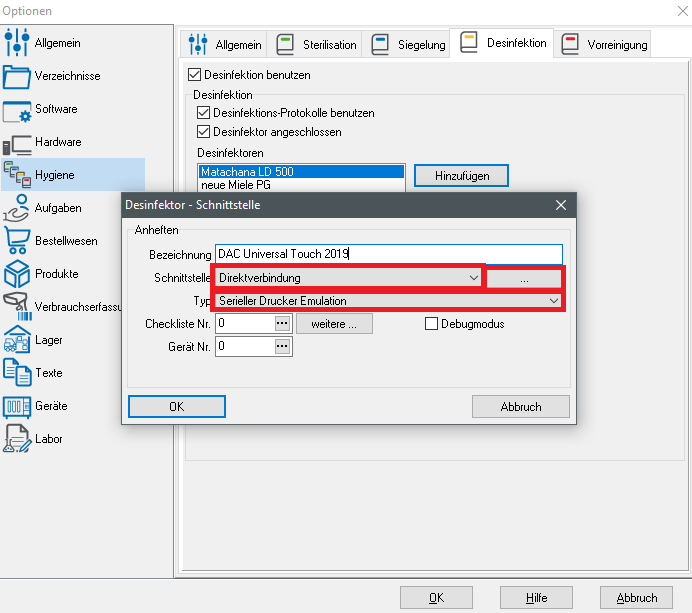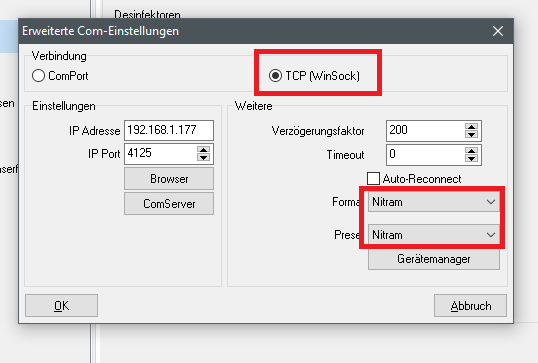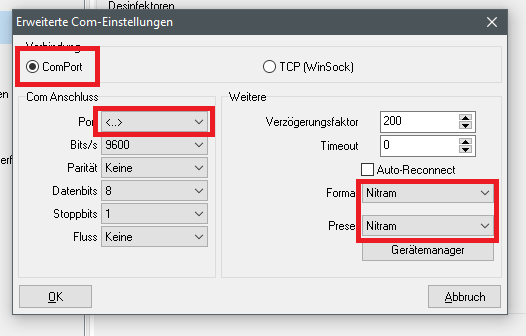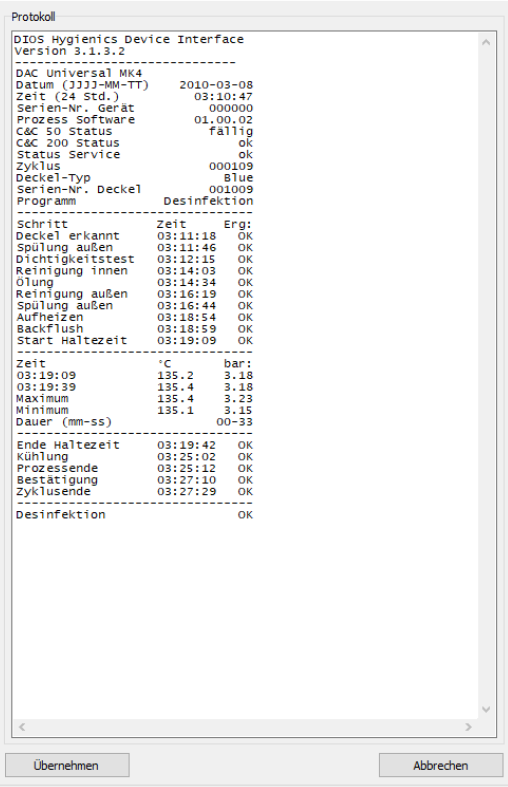DAC Universal Touch 2019
Sie können die Sprache am Gerät ändern, indem Sie auf das Symbol mit den zwei Rechtecken klicken, welches sich im unteren rechten Rand des Touchscreens befindet.
Gehen Sie anschließend in die Druckereinstellungen, indem Sie auf den Button drücken, welcher mit einem Drucker-Symbol gekennzeichnet ist.
Sie gelangen in das Menü zur Spracheinstellung, in dem Sie nun auf den Button klicken, welcher mit einem Symbol bestehend aus zwei Flaggen gekennzeichnet ist.
Nun werden Ihnen diverse Sprachen vorgeschlagen. Um die Sprache auf Deutsch zu ändern, klicken Sie auf den Button "DE".
Um ein Protokoll aus der Protokollliste ausgeben zu lassen, klicken Sie auf das Symbol mit den zwei Rechtecken, welches sich im unteren rechten Rand des Touchscreens befindet.
Gehen Sie anschließend in die Druckereinstellungen, indem Sie auf den Button drücken, welcher mit einem Drucker-Symbol gekennzeichnet ist.
Klicken Sie nun auf den Button "Erweiterte Druckereinstellungen" (siehe folgendes Bild).
Nun wird Ihnen die Protokolliste angezeigt. Klicken Sie nun auf das Drucker-Symbol links neben dem Protokoll welches Sie ausgeben lassen möchten.
Gehen Sie in diosMP in die Optionen und dann in die Kategorie "Hygiene" und klicken Sie dort auf den Reiter "Desinfektion".
Klicken Sie nun auf den Button "Hinzufügen".
Geben Sie unter "Bezeichnung" den Namen des Geräts an.
Im Auswahlfeld "Schnittstelle" wählen Sie "Direktverbindung" aus.
Im Auswahlfeld "Typ" wählen Sie "Serieller Drucker Emulation".
Klicken Sie nun auf den Button "..." rechts neben dem Auswahlfeld "Schnittstelle".
Markieren Sie bei "Verbindung" den Punkt "TCP (WinSock)".
Wählen Sie bei den Auswahlfeldern "Format" und "Preset" jeweils "Nitram" aus.
In der Konfiguration des ComServers muss nun noch die Bautrate "9600" hinterlegt werden.
Zu der Dokumentation der Konfigurationen des diosComServers kommen Sie hier.
Zu der Dokumentation der Konfigurationen des diosComServers2.0 kommen Sie hier.
Markieren Sie bei "Verbindung" den Punkt "ComPort".
Wählen Sie bei den Auswahlfeldern "Format" und "Preset" jeweils "Nitram" aus.
Wählen Sie bei "Port" den entsprechenden ComPort aus, an dem Sie das Gerät angeschlossen haben.